Topmanieren om muziek vanaf een iPod
"Is er een manier om muziek van mijn eerste generatie iPod Nano naar mijn iTunes-bibliotheek te verplaatsen? Het lijkt erop dat alle nummers vast zitten in de iPod. Ik weet niet hoe het probleem op te lossen dat stoorde me al voor een lange tijd. Help me Aub. bedankt!"
Nu veel Apple-gebruikers zijn overgestapt op de iPhone of de nieuwste iPod touch om te genieten van muziek, boeken lezen of om foto's te nemen. Echter, er zijn nog velen die de vraag stellen 'hoe hun killer songs uit hun oude iPod over te zetten naar de nieuwe iTunes-bibliotheek of nieuwe apparaten". Het is echt een knelpunt omdat Apple hier geen oplossing voor bied om het probleem op te lossen. Eigenlijk is het niet echt moeilijk om muziek vanaf een iPod over te zetten. Het vraagt slechts een beetje moeite. Volg de informatie hieronder om gratis uw muzieknummers van uw oude iPod over te zetten.
-
Oplossing 1: Verplaatsen van je muziek vanaf een iPod met TunesGo Automatisch(alleen 2 of 3 klikken)
Oplossing 2: Verplaatsen van je muziek vanaf een iPod op PC of Mac handmatig(moet je geduld hebben)
Oplossing 1: Verplaatsen van je muziek vanaf een iPod met TunesGo Automatisch (alleen 2 of 3 klikken)
We gebruiken de gemakkelijkste manier. Gebruik Wondershare TunesGo voor het uitpakken van je muziek vanaf een iPod het is zeer eenvoudig. Het zal u helpen om alle nummers en afspeellijsten van uw oude iPod rechtstreeks naar uw iTunes-bibliotheek en een computer (indien je een reservekopie wilt maken op pc) te verplaatsen met afspeel counter. Hieronder staan de stappen voor het verwijderen van muziek vanaf een iPod met Wondershare TunesGo .
Download de gratis proefversie van Wondershare TunesGo probeer het nu!
Wondershare TunesGo - Phone Manager

- Overdracht tussen iOS/Android toestellen rechtstreeks
- Overbrengen van audio en video van toestel naar iTunes en PC
- Enkele foto's of video van PC naar GIF-afbeeldingen converteren
- Foto's/video's wissen per groep met één klik
- De-duplicatie van de herhaalde contacten
- Selectief verplaatsen van exclusieve bestanden
- Herstel & optimaliseren van ID3-tags,covers,nummergegevens
- Verplaatsen & back-up contactpersoon, sms-berichten, MMS
- Muziek, foto's zonder iTunes beperkingen
- Perfect backup/Herstel iTunes-bibliotheek
Stap 1 Laat TunesGo uw iPod detecteren
Installeer Wondershare TunesGo op uw PC en start het meteen. Sluit uw iPod aan op uw pc met de USB-kabel. En vervolgens zal Wondershare TunesGo alles weergeven op het primaire venster. Het duurt een paar seconden voor de eerste keer dat je je iPad registreert, hier nemen we een iPod nano als voorbeeld.
Stap 2 Pak je muziek vanaf de iPod
Op de primaire venster, klikt u op "Copy iDevice naar iTunes" om de nummers en afspeellijsten op uw iPod te verplaatsen naar uw iTunes-bibliotheek. En geen dubbele zullen verschijnen. Of klik op "Export muziek naar map" om nummers van de iPod aan op uw PC.
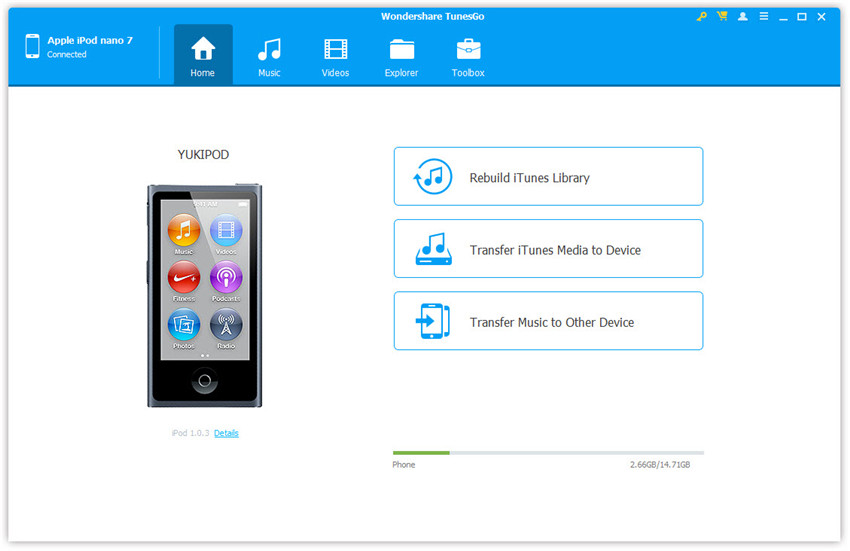
Misschien heb je de vraag: 'Waarom moet ik gebruik maken van Wondershare TunesGo ? Zijn er andere tools beschikbaar?" om eerlijk te zijn, ja, er zijn. Bijvoorbeeld Senuti, iExplorer en CopyTrans. Ik beveel Wondershare TunesGo , voornamelijk omdat het vrijwel alle iPods ondersteunt. En hij werkt snel en probleemloos.
Oplossing 2: Verplaatsen van je muziek vanaf een iPod op PC of Mac handmatig(moet je geduld hebben)
Als u de iPod Nano, iPod classic of iPod shuffle gebruikt, kunt u proberen oplossing 2 te gebruiken voor het handmatig nemen van je muziek vanaf de iPod.
#1. ophalen van je nummers vanaf een iPod naar PC op een Mac
Stap 1 Schakel de automatische synchronisatie-optie uit
Start iTunes-bibliotheek op op uw Mac en sluit uw iPod aan op uw Mac via een USB-kabel. Zorg ervoor dat uw iPod op uw iTunes-bibliotheek is terug te vinden op iTunes in het lint en klik op Preferences (Voorkeuren). En dan in het nieuwe venster, klik op het pop-up venster. Vink de optie "Voorkomen van iPods, iPhones en iPads automatisch synchroniseren uit."
Stap 2 Maak de verborgen mappen zichtbaar
Start "Terminal" die zich in de map Programma's/Hulpprogramma's. Als je het niet kunt vinden, kunt u de spotlight en zoek op "toepassingen". Typ "defaults write com.apple.finder AppleShowAllFiles TRUE" en "killall Finder" en druk u op de toets "enter".
Stap 3 Uittreksels nummers van uw iPod
Dubbelklik op het verschenen iPod-pictogram. Open de iPod-map en zoek de map Music (Muziek). Sleep de map muziek vanaf uw iPod naar een map op de desktop die je zelf hebt gemaakt.
Stap 4 Plaats de uitgepakte muziek iTunes-bibliotheek
Voer het iTunes venster Voorkeuren. Vanaf hier, klik op de tab Geavanceerd. Controleer de opties "Keep iTunes Music folder georganiseerd" en "bestanden kopiëren naar map iTunes Music bij toevoegen aan bibliotheek". In het iTunes menu selecteer bestand, selecteer "Add to library (Aan mediabibliotheek toevoegen)". Kies de iPod muziekmap die u op het bureaublad hebt gemaakt en de voeg de bestanden toe aan iTunes-bibliotheek.

#2. Rip nummers van een iPod op een PC
Stap 1 Schakel de automatische synchronisatie optie in iTunes
Start iTunes-bibliotheek op uw pc en sluit uw iPod aan op uw Mac via een USB-kabel. Op iTunes in het lint klik op Preferences (Voorkeuren). Klik op Apparaten en schakel de optie "Voorkomen van iPods, iPhones en iPads automatisch synchroniseren uit ."
Stap 2 Pak muziek vanaf de iPod op PC
Open "Deze computer" en u ziet uw iPod wordt weergegeven als verwisselbare schijf. Klik op Extra > Map Opties > Verborgen bestanden en mappen weergeven op het lint en klik op "OK". Open "iPod-Control" map in de verwisselbare schijf en zoek de map Music (Muziek). Voeg de map naar uw iTunes-bibliotheek.

